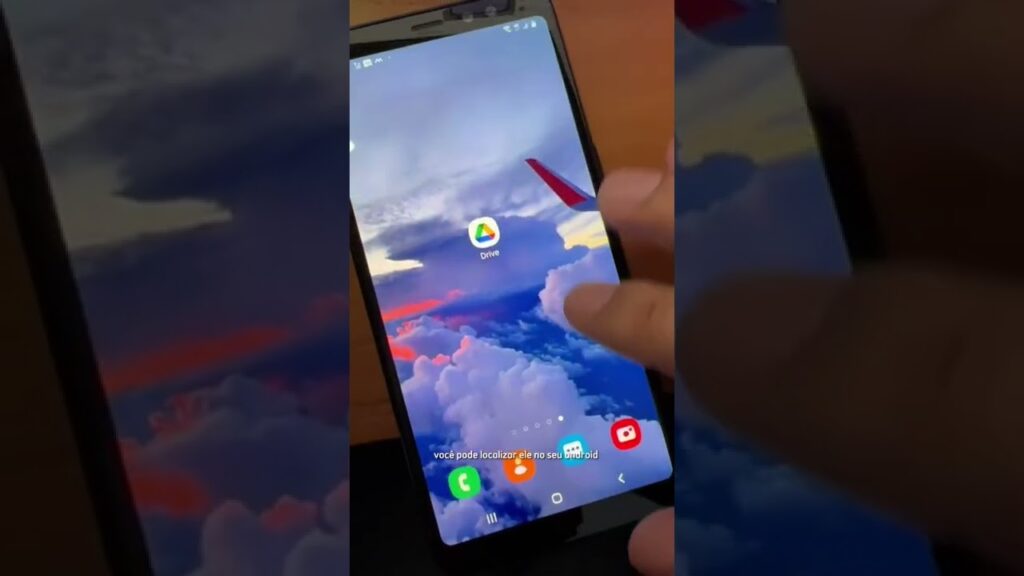
O OneDrive é uma plataforma de armazenamento em nuvem da Microsoft que oferece diversas funcionalidades aos usuários, como a possibilidade de escanear documentos diretamente pelo aplicativo para Android. Com essa ferramenta, é possível digitalizar documentos em poucos segundos e convertê-los em arquivos PDF, facilitando o compartilhamento e a organização de informações importantes. Neste tutorial, apresentaremos o passo a passo para escanear documentos e convertê-los em PDF usando o OneDrive no seu smartphone Android.
Passo a Passo: Como converter arquivos do OneDrive para PDF no celular
Se você precisa converter arquivos do OneDrive para PDF no seu celular Android, não se preocupe, é um processo bem simples e rápido. Com o OneDrive, você pode escanear documentos diretamente do seu celular e salvá-los em PDF. Veja abaixo o passo a passo:
- Acesse o aplicativo OneDrive no seu celular.
- Toque no ícone de escaneamento que fica na parte inferior da tela.
- Posicione a câmera do celular sobre o documento que deseja escanear.
- Ajuste as bordas do documento na tela do seu celular.
- Toque no ícone de “salvar” para salvar o documento escaneado.
- Abra o documento escaneado no OneDrive.
- Toque no ícone de compartilhamento (representado por três pontos) no canto superior direito da tela.
- Selecione a opção “Compartilhar” e escolha a opção “Salvar como PDF”.
- Escolha a pasta onde deseja salvar o arquivo PDF.
- Toque em “Salvar” e pronto! Seu arquivo do OneDrive foi convertido para PDF.
Com esses simples passos, você pode converter qualquer arquivo do OneDrive para PDF facilmente pelo seu celular Android. É uma ótima opção para quem precisa enviar documentos escaneados por e-mail ou compartilhar em outras plataformas.
Transforme documentos em PDF pelo celular: aprenda a escanear com facilidade
Se você precisa transformar documentos em PDF pelo celular, pode aprender a escanear com facilidade usando o OneDrive para Android. Com esta ferramenta, é possível digitalizar documentos e convertê-los em arquivos PDF de forma rápida e prática.
O processo é simples: basta abrir o aplicativo OneDrive no seu celular Android, selecionar a opção “Escaneie” e tirar uma foto do documento que deseja digitalizar. Depois disso, você pode ajustar a imagem e salvar o arquivo em formato PDF.
Com o OneDrive, você pode escanear documentos em qualquer lugar e a qualquer hora, sem precisar de um scanner físico. Além disso, é possível compartilhar os arquivos digitalizados com outras pessoas, enviando-os por e-mail ou salvando-os na nuvem.
Para quem precisa escanear documentos com frequência, o OneDrive é uma ferramenta essencial. Com ele, você pode simplificar o processo de digitalização e converter documentos em PDF com facilidade, usando apenas o seu celular Android.
Transforme seu documento do OneDrive em PDF com facilidade: Guia passo a passo
Você sabia que pode transformar seus documentos do OneDrive em PDF com facilidade? Isso mesmo! Com apenas alguns passos simples, você pode converter seus documentos em formato PDF e compartilhá-los com quem quiser. Neste guia passo a passo, vamos mostrar como fazer isso.
Passo 1: Escaneie seu documento
Antes de converter seu documento para PDF, você precisa escaneá-lo. Se você estiver usando um dispositivo Android, pode usar o aplicativo do OneDrive para escanear documentos. Basta abrir o aplicativo, selecionar o ícone de câmera e tirar uma foto do documento.
Passo 2: Converta para PDF
Agora que você escaneou seu documento, é hora de convertê-lo para PDF. Para fazer isso, abra o OneDrive em seu dispositivo e encontre o documento que deseja converter. Clique nele e selecione “Compartilhar”. Em seguida, escolha a opção “Salvar como PDF”.
Passo 3: Compartilhe seu documento
Com o seu documento agora em formato PDF, você pode compartilhá-lo com quem quiser. Basta selecionar a opção “Compartilhar” novamente e escolher como deseja compartilhar o arquivo. Você pode enviá-lo por e-mail, WhatsApp ou qualquer outro aplicativo que permita o compartilhamento de arquivos.
Conclusão
Converter documentos do OneDrive em PDF é uma ótima maneira de compartilhar informações com outras pessoas. Com este guia passo a passo, você pode fazer isso com facilidade em seu dispositivo Android. Então, da próxima vez que precisar compartilhar um documento, lembre-se de seguir esses passos simples e transforme-o em um PDF.
Saiba como escanear documentos e converter em PDF de forma fácil e rápida
Você sabia que é possível escanear documentos e convertê-los em PDF de forma fácil e rápida usando o OneDrive para Android? Com essa funcionalidade, você pode digitalizar documentos importantes e armazená-los em formato digital, facilitando o acesso e a organização.
Para começar, abra o aplicativo do OneDrive em seu dispositivo Android e acesse a opção “Escaneie documentos”. Em seguida, posicione o documento na área de escaneamento e tire uma foto com a câmera do seu aparelho.
Com o recurso de alinhamento automático, o OneDrive ajusta a imagem escaneada para que ela fique reta e legível. Além disso, você pode usar a ferramenta de corte para remover partes desnecessárias do documento.
Depois de escanear o documento, é hora de convertê-lo em PDF. Para isso, selecione a opção “Salvar como” e escolha o formato PDF. Pronto! Agora você tem um documento digitalizado e armazenado em seu OneDrive em formato PDF.
Com essa funcionalidade, você pode escanear e converter documentos de forma rápida e prática, facilitando a organização e o acesso aos seus arquivos. Experimente já o OneDrive para Android e aproveite todas as suas funcionalidades!